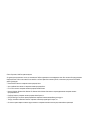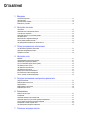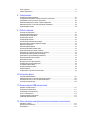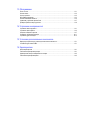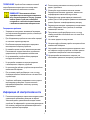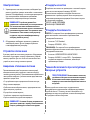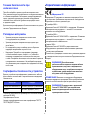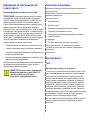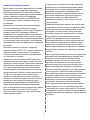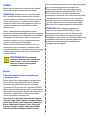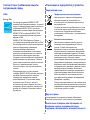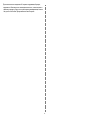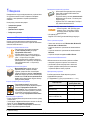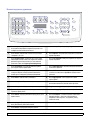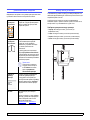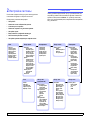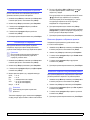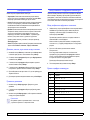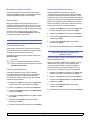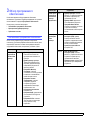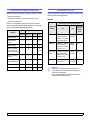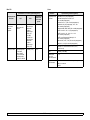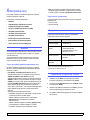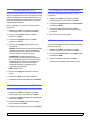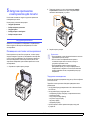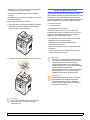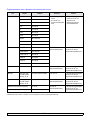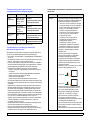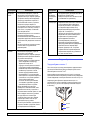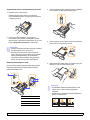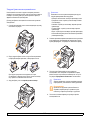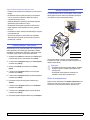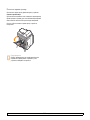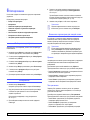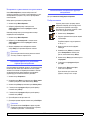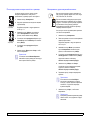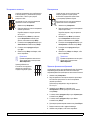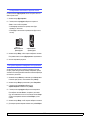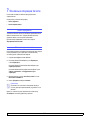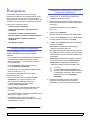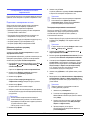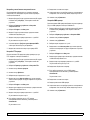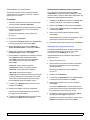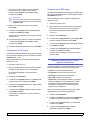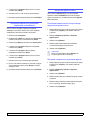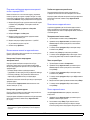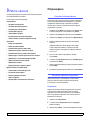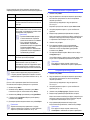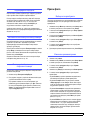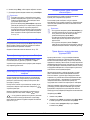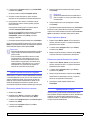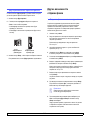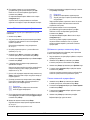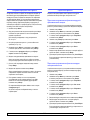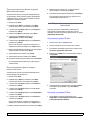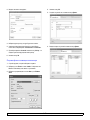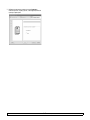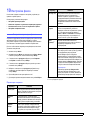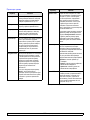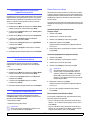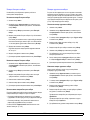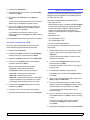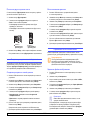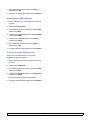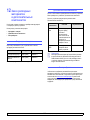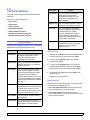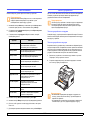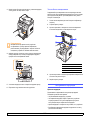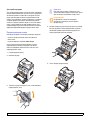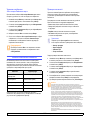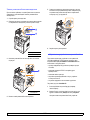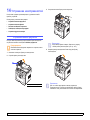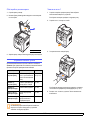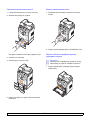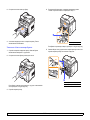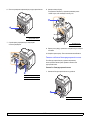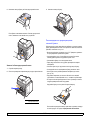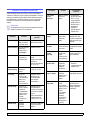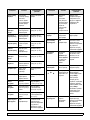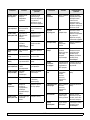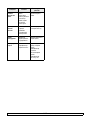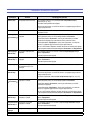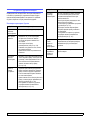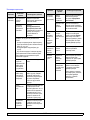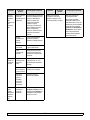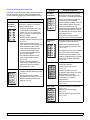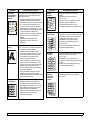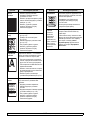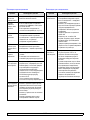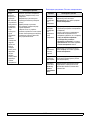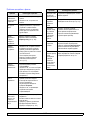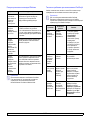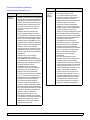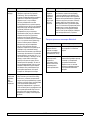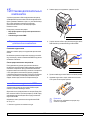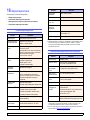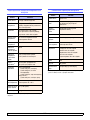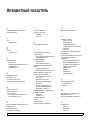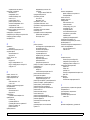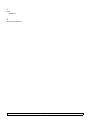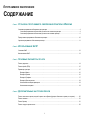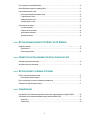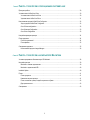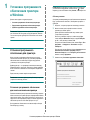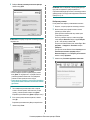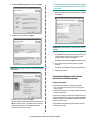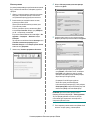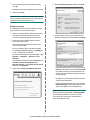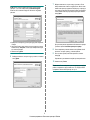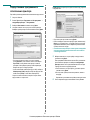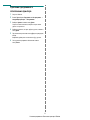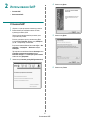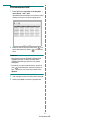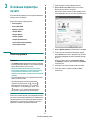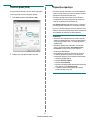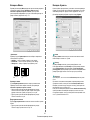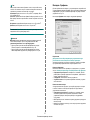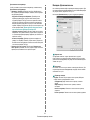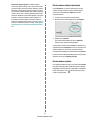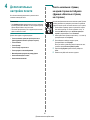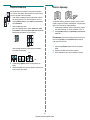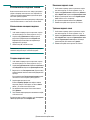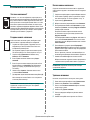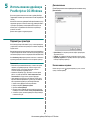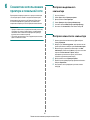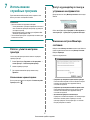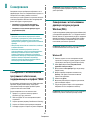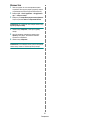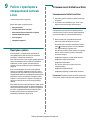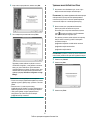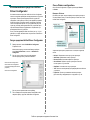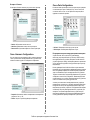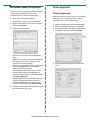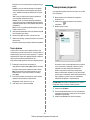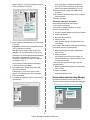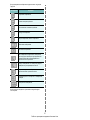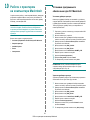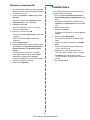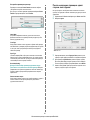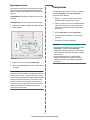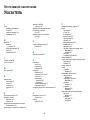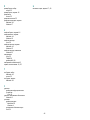Xerox PHASER 3300MFP Руководство пользователя
- Категория
- Печать и сканирование
- Тип
- Руководство пользователя
Это руководство также подходит для

Phaser
®
3300MFP
Руководство пользователя
Phaser
®
3300MFP
Многофункциональный принтер

© Xerox Corporation, 2008. Все права защищены.
Это руководство предназначено только для ознакомления. Любая содержащаяся в нем информация может быть изменена без предупреждения.
Корпорация Xerox не несет ответственности за какие бы то ни было прямые или косвенные убытки, понесенные в результате использования
данного руководства.
• Phaser 3300 MFP является товарным знаком корпорации Xerox
•Xerox и эмблема Xerox являются товарными знаками корпорации Xerox.
•PCL и PCL 6 являются товарными знаками корпорации Hewlett-Packard.
• Microsoft, Windows, Windows 2000, Windows XP, Windows 2003 и Windows Vista являются зарегистрированными товарными знаками
корпорации Microsoft.
• PostScript 3 является товарным знаком корпорации Adobe System, Inc.
• UFST® и MicroType™ являются зарегистрированными товарными знаками компании Monotype Imaging Inc.
• TrueType, LaserWriter и Macintosh являются товарными знаками корпорации Apple Computer, Inc.
• Остальные торговые марки и названия продуктов являются товарными знаками соответствующих компаний или организаций.

ОГЛАВЛЕНИЕ
1. Введение
Специальные функции ......................................................................................................................................... 1.1
Обзор аппарата ..................................................................................................................................................... 1.2
Дополнительные сведения .................................................................................................................................. 1.4
Выбор места установки ........................................................................................................................................ 1.4
2. Настройка системы
Обзор меню ........................................................................................................................................................... 2.1
Изменение языка сообщений на дисплее .......................................................................................................... 2.2
Установка даты и времени ................................................................................................................................... 2.2
Изменение заданного по умолчанию режима .................................................................................................... 2.2
Настройка звуков .................................................................................................................................................. 2.3
Ввод символов с цифровой клавиатуры ............................................................................................................. 2.3
Использование режимов экономии ..................................................................................................................... 2.4
Настройка времени ожидания для задания печати ........................................................................................... 2.4
3. Обзор программного обеспечения
Поставляемое программное обеспечение ......................................................................................................... 3.1
Характеристики драйвера принтера ................................................................................................................... 3.2
Требования к системе .......................................................................................................................................... 3.2
4. Настройка сети
Введение ............................................................................................................................................................... 4.1
Поддерживаемые операционные системы ......................................................................................................... 4.1
Определение IP-адреса для 3300MFP ................................................................................................................ 4.1
доступ в CentreWare Internet Services (CWIS) .................................................................................................... 4.2
Настройка протокола TCP/IP ............................................................................................................................... 4.2
Настройка протокола EtherTalk ........................................................................................................................... 4.2
Настройка протокола 802.1x ................................................................................................................................ 4.3
Выбор скорости подключений Ethernet ............................................................................................................... 4.3
Восстановление сетевой конфигурации ............................................................................................................. 4.3
Печать страницы сетевой конфигурации ............................................................................................................ 4.3
5. Загрузка оригиналов и материалов для печати
Загрузка оригиналов ............................................................................................................................................. 5.1
Выбор материала для печати .............................................................................................................................. 5.2
Загрузка бумаги ..................................................................................................................................................... 5.5
Выбор размера и типа бумаги ............................................................................................................................. 5.8
Выбор выходного лотка ........................................................................................................................................ 5.8
6. Копирование
Выбор лотка для бумаги ....................................................................................................................................... 6.1
Копирование .......................................................................................................................................................... 6.1
Изменение параметров для каждой копии ......................................................................................................... 6.1
Изменение заданных по умолчанию параметров копирования ........................................................................ 6.2
Использование специальных функций копирования ......................................................................................... 6.2
Копирование на обеих сторонах листа ............................................................................................................... 6.5
Настройка времени ожидания копирования ....................................................................................................... 6.5
7. Основные операции печати

Печать документа .................................................................................................................................................. 7.1
Отмена задания печати ........................................................................................................................................ 7.1
8. Сканирование
Основные операции сканирования ...................................................................................................................... 8.1
Сканирование в приложение с помощью локального подключения ................................................................. 8.1
Сканирование с помощью сетевого подключения .............................................................................................. 8.2
Изменение параметров для каждого задания сканирования ............................................................................ 8.5
Изменение заданных по умолчанию параметров сканирования ...................................................................... 8.6
Настройка адресной книги .................................................................................................................................... 8.6
9. Работа с факсом
Настройка заголовка факса .................................................................................................................................. 9.1
Настройка параметров документа ....................................................................................................................... 9.1
Автоматическая отправка факса .......................................................................................................................... 9.2
Отправка факса вручную ...................................................................................................................................... 9.2
Подтверждение передачи ..................................................................................................................................... 9.3
Автоматический повторный набор номера ......................................................................................................... 9.3
Повторный набор последнего набранного номера ............................................................................................ 9.3
Выбор лотка для бумаги ....................................................................................................................................... 9.3
Изменение режимов приема ................................................................................................................................ 9.3
Автоматический прием в режиме «Факс» ............................................................................................................ 9.4
Прием факсов вручную в режиме «Телефон» .................................................................................................... 9.4
Прием вручную с помощью дополнительного телефона ................................................................................... 9.4
Автоматический прием в режиме «Автоотв/факс» ............................................................................................. 9.4
Прием факсов с использованием функции DRPD .............................................................................................. 9.4
Прием в режиме безопасного приема ................................................................................................................. 9.5
Прием факсов в память ........................................................................................................................................ 9.5
Двусторонняя печать принятых факсов .............................................................................................................. 9.6
Отправка факса нескольким адресатам .............................................................................................................. 9.6
Отложенная передача факса ............................................................................................................................... 9.7
Отправка приоритетного факса ........................................................................................................................... 9.8
Пересылка факсов ................................................................................................................................................ 9.8
Отправка факса с персонального компьютера ................................................................................................... 9.9
10. Настройка факса
Настройка параметров факса ............................................................................................................................ 10.1
Изменение заданных по умолчанию параметров документа .......................................................................... 10.3
Автоматическая печать отчета об отправленных факсах ............................................................................... 10.3
Настройка телефонной книги ............................................................................................................................. 10.3
11. Использование USB-накопителей
Сведения о USB-накопителях ............................................................................................................................ 11.1
Подключение USB-накопителя ........................................................................................................................... 11.1
Сканирование на USB-накопитель .................................................................................................................... 11.1
Печать с USB-накопителя ................................................................................................................................... 11.2
Создание резервных копий данных ................................................................................................................... 11.3
Управление USB-накопителем ........................................................................................................................... 11.3
12. Заказ расходных материалов и дополнительных компонентов
Картриджи с тонером .......................................................................................................................................... 12.1
Дополнительные компоненты ............................................................................................................................ 12.1
Как приобрести .................................................................................................................................................... 12.1

13. Обслуживание
Печать отчетов .................................................................................................................................................... 13.1
Очистка памяти .................................................................................................................................................... 13.2
Чистка устройства ............................................................................................................................................... 13.2
Обслуживание картриджа ................................................................................................................................... 13.3
Планово заменяемые элементы ........................................................................................................................ 13.6
Управление устройством через веб-сайт .......................................................................................................... 13.7
Проверка серийного номера устройства ........................................................................................................... 13.8
14. Устранение неисправностей
Устранение замятия документа ......................................................................................................................... 14.1
Устранение замятия бумаги ............................................................................................................................... 14.2
Значение сообщений на дисплее ...................................................................................................................... 14.7
Сообщения, касающиеся картриджа ............................................................................................................... 14.11
Устранение других неполадок .......................................................................................................................... 14.12
15. Установка дополнительных компонентов
Меры предосторожности при установке дополнительных компонентов ........................................................ 15.1
Установка модуля памяти DIMM ........................................................................................................................ 15.1
16. Характеристики
Общие характеристики ....................................................................................................................................... 16.1
Технические характеристики принтера ............................................................................................................. 16.1
Характеристики сканера и копировального аппарата ...................................................................................... 16.2
Технические характеристики факса ................................................................................................................... 16.2

i
Меры предосторожности
Для безопасной работы с данным оборудованием перед его
использованием внимательно ознакомьтесь с уведомлениями
о безопасности.
Устройство Xerox и сопутствующие расходные материалы
разработаны с учетом строгих требований безопасности
и проверены на соответствие этим требованиям, включая
получение сертификата агентства по безопасности
и соответствие действующим стандартам охраны окружающей
среды. Перед использованием устройства внимательно
прочтите приведенные ниже инструкции, следование которым
обеспечит безопасную работу устройства в течение всего
срока службы.
Работоспособность устройства и его соответствие
требованиям безопасности были проверены в соответствии
только с той документацией, которая была предоставлена
корпорацией Xerox.
ВНИМАНИЕ! Этот значок предупреждает
о возможности причинения вреда здоровью.
ВНИМАНИЕ! Этот значок предупреждает
об опасно горячих поверхностях.
ПРЕДУПРЕЖДЕНИЕ! Этот символ указывает
на то, что в устройстве используется лазер,
и предупреждает о необходимости соблюдать
соответствующие правила безопасности.
ВНИМАНИЕ! Устройство должно быть
подключено к заземленной сети электропитания.
Зоны доступа
Данное оборудование разработано так, чтобы пользователю
были доступны только безопасные зоны. Доступ к опасным
зонам ограничен защитными крышками и кожухами, для снятия
которых требуется специальный инструмент. Снимать эти
крышки и кожухи запрещается.
Информация об обслуживании
1. Процедуры обслуживания устройства описаны
в документации, входящей в комплект поставки.
2. Запрещается выполнять операции по обслуживанию
устройства, не перечисленные в документации
пользователя.
ВНИМАНИЕ! Не используйте чистящих
аэрозолей: чистка электромеханического
оборудования с их помощью может привести
к возгоранию или взрыву.
3. Используя расходные материалы и чистящие средства,
строго соблюдайте инструкции, приведенные
в соответствующем разделе данного руководства.
4. Не снимайте крышки и кожухи, закрепленные винтами.
Расположенные под ними компоненты устройства не
предназначены для обслуживания или ремонта
пользователем.
Информация о безопасной эксплуатации
Данное оборудование Xerox и сопутствующие расходные
материалы разработаны с учетом строгих требований
безопасности и проверены на соответствие этим требованиям,
включая получение сертификата агентства по безопасности
и соответствие действующим стандартам охраны
окружающей среды.
В целях безопасной и долгосрочной эксплуатации оборудования
Xerox всегда следуйте приведенным ниже инструкциям.
Рекомендации
• Следуйте предупреждениям и инструкциям, имеющимся на
самом устройстве и в прилагаемой к нему документации.
• Перед чисткой отключайте устройство от сети электропитания.
Не используйте средства, не предназначенные для данного
устройства: это может отрицательно повлиять на его работу
ипривести к возникновению опасных ситуаций.
ВНИМАНИЕ! Не используйте чистящих
аэрозолей: чистка электромеханического
оборудования с их помощью может привести
к возгоранию или взрыву.
• Перемещая устройство, соблюдайте осторожность.
• Устанавливайте аппарат только на твердую поверхность
(не на ковровое покрытие), обладающую необходимой
прочностью.
• Устанавливайте устройство в хорошо проветриваемой зоне,
оставляя вокруг него достаточно места для проведения
обслуживания.
• На время чистки всегда отключайте устройство от сети
электропитания.

ii
ПРИМЕЧАНИЕ. Устройство Xerox оснащено системой
энергосбережения во время простоя и поэтому может
постоянно находиться во включенном состоянии.
ВНИМАНИЕ! Расположенные вблизи
термофиксатора металлические поверхности
могут сильно нагреваться. Поэтому, устраняя
замятие бумаги в этой зоне, соблюдайте
осторожность и избегайте соприкосновения
слюбыми металлическими поверхностями.
Запрещенные действия
• Запрещается использовать заземляющий переходник
для подключения оборудования к розетке, не имеющей
заземляющего контакта.
• При обслуживании устройства не выполняйте операций,
не описанных в данном руководстве.
• Во избежание перегрева запрещается перекрывать
вентиляционные отверстия устройства.
• Не снимайте крышки и кожухи, закрепленные винтами.
Расположенные под ними компоненты устройства не
предназначены для обслуживания пользователем.
• Не устанавливайте устройство вблизи радиаторов
или других источников тепла.
• Не допускайте попадания посторонних предметов
в вентиляционные отверстия устройства.
• Не препятствуйте действию устройств электрической или
механической блокировки.
• При установке устройства убедитесь в том, что шнур
питания расположен в безопасной зоне и не может быть
случайно задет.
• Устройство необходимо устанавливать только в хорошо
вентилируемых помещениях. За дополнительной
информацией обращайтесь к местному торговому
представителю.
Информация об электробезопасности
1. Розетка электропитания для подключения аппарата должна
удовлетворять требованиям, указанным на табличке
технических данных, расположенной на задней панели
устройства. За информацией о соответствии характеристик
сети питания установленным требованиям обратитесь в
местное отделение Энергонадзора.
2. Розетка должна располагаться в легкодоступной зоне
рядом с устройством.
3. Используйте шнур питания из комплекта поставки.
Запрещается использовать удлинитель, заменять или
модифицировать комплектный шнур питания.
4. Подключайте шнур питания напрямую к заземленной
розетке. Для того чтобы проверить правильность заземления
розетки, обратитесь к квалифицированному электрику.
5. Запрещается использовать переходники для подключения
любого оборудования Xerox к розеткам, не имеющим
заземляющего контакта.
6. При установке устройства убедитесь в том, что шнур
питания расположен в безопасной зоне и не может быть
случайно задет.
7. Не ставьте предметы на шнур питания.
8. Не препятствуйте действию устройств электрической или
механической блокировки.
9. Не допускайте попадания посторонних предметов в пазы
или отверстия в корпусе устройства: это может привести
к поражению электрическим током или возгоранию.
10. Не перекрывайте вентиляционные отверстия: они
обеспечивают правильное охлаждение устройства Xerox.

iii
Электропитание
1. Характеристики сети электропитания, необходимой для
данного устройства, указаны на наклейке с техническими
данными. За информацией о соответствии характеристик
сети электропитания необходимым требованиям
обратитесь в электроэнергетическую компанию.
ВНИМАНИЕ! Устройство должно быть
подключено к заземленной сети электропитания.
Его штепсельная вилка снабжена контактом
заземления и совместима только с заземленными
розетками электропитания. Это сделано в целях
безопасности. Если вставить вилку в розетку
не удается, поручите квалифицированному
электрику заменить розетку.
2. Оборудование необходимо подключать к правильно
заземленной розетке. Для ее проверки обратитесь
к квалифицированному электрику.
Устройство отключения
Функцию устройства отключения для данного оборудования
выполняет шнур питания, который подключается к задней
панели устройства. Для того чтобы полностью обесточить
устройство, выньте шнур питания из розетки.
Аварийное отключение питания
При возникновении одной из описанных ниже ситуаций
немедленно выключите устройство и отключите шнур(ы)
питания от розетки (розеток). При возникновении перечисленных
ниже проблем свяжитесь с уполномоченным представителем
сервисного центра Xerox.
•От устройства исходит подозрительный запах или шум;
•Шнур питания поврежден;
•Сработали настенный выключатель, предохранитель или
другое защитное устройство;
•В устройство попала жидкость;
•Устройство подверглось воздействию влаги;
•Один из компонентов устройства поврежден.
ВНИМАНИЕ! Установка батареи неправильного
типа может привести к взрыву. Использованные
батареи утилизируйте согласно инструкции.
Стандарты качества
Устройство изготовлено на производстве с системой контроля
качества, соответствующей стандарту ISO 9002.
Дополнительные сведения по вопросам безопасности
применительно к данному изделию Xerox или расходным
материалам производства корпорации Xerox можно получить
по следующим телефонам:
ЕВРОПА: +44 (0) 1707 353434
США/КАНАДА: 1 800 928 6571
Стандарты безопасности
ЕВРОПА. Это изделие Xerox сертифицировано указанным
далее агентством в соответствии с перечисленными
стандартами безопасности.
• Агентство: TUV Rheinland
• Стандарт: IEC60950-1, 2001 г.
США/КАНАДА. Это изделие Xerox сертифицировано
указанным далее агентством в соответствии с перечисленными
стандартами безопасности.
• Агентство: UNDERWRITERS LABORATORIES
• Стандарт: UL60950-1, выпуск 2003 г. Сертификация
основана на взаимных соглашениях, включающих
требования для Канады.
Техника безопасности при эксплуатации
лазерных устройств
ПРЕДУПРЕЖДЕНИЕ! Использование элементов
управления и настроек или выполнение операций,
не описанных в настоящем руководстве, может
подвергнуть пользователя воздействию опасного
излучения.
Данное устройство соответствует государственным,
международным и национальным стандартам для лазерных
устройств класса 1. Поскольку на всех этапах работы луч
экранируется корпусом устройства, его внешняя поверхность
не пропускает опасного излучения.

iv
Техника безопасности при
наличии озона
При обычной работе данное устройство выделяет озон.
Озон тяжелее воздуха, а интенсивность его выделения зависит
от объема копирования. Соблюдение условий окружающей
среды, указанных в процедуре установки оборудования
компании Xerox, обеспечит уровень концентрации озона
впределах нормы.
Дополнительную информацию об озоне вы можете получить в
местном Представительстве Ксерокс.
Расходные материалы
• Храните расходные материалы в соответствии
синструкциями на их упаковке.
• Храните расходные материалы в недоступном для
детей месте.
• Не подвергайте тонер, контейнер для его сбора или
картриджи воздействию открытого огня.
• Картриджи. При работе с картриджами (например,
с использованием чернил, тонера и т. п.) избегайте
попадания содержащихся в них веществ на кожу или
вглаза. Попадание таких веществ в глаза может привести
к раздражению и воспалению. Не разбирайте картридж:
это увеличивает риск попадания его содержимого на кожу
или в глаза.
Сертификаты безопасности устройства
Данное устройство сертифицировано указанными в таблице
агентствами в соответствии с перечисленными стандартами
безопасности.
Устройство изготовлено на производстве с системой контроля
качества ISO 9001.
Сертификация в России
Аппарат сертифицирован в системе сертификации ГОСТ Р
ГОССТАНДАРТА России.
Агентство Стандарт
Underwriters Laboratories Inc. UL60950, редакция 1 (США/Канада)
SEMKO IEC60950, редакция 1 (2001 г.)
Нормативная информация
Маркировка CE
Маркировка CE указывает на заявление корпорации Xerox
о соответствии требованиям перечисленных ниже директив
Европейского союза от указанных дат.
12 декабря 2006 г.:
Директива Совета ЕС 2006/95/EC с поправками. Сближение
законодательства государств — членов ЕС в отношении
низковольтного оборудования.
15 декабря 2004 г.:
Директива Совета ЕС 2004/108/EC с поправками. Сближение
законодательства государств — членов ЕС в отношении
электромагнитной совместимости.
9 марта 1999 г.:
Директива Совета ЕС 99/5/EC о радиотехническом
оборудовании и терминалах связи и взаимном признании
соответствия требованиям.
Полный текст декларации соответствия с указанием директив
и стандартов можно получить в местном Представительстве
Ксерокс
ВНИМАНИЕ! Для обеспечения
работоспособности данного изделия вблизи
промышленного, научного и медицинского
оборудования могут потребоваться меры по
ограничению уровня воздействия внешнего
излучения этого оборудования.
ПРИМЕЧАНИЕ. Внесение в конструкцию оборудования
несанкционированных корпорацией Xerox изменений может
повлечь за собой лишение прав на гарантийный ремонт.
ВНИМАНИЕ! В соответствии с директивой
Совета ЕС 2004/108/EC для подключения
данного изделия должны использоваться
экранированные кабели.

v
Информация об электромагнитной
совместимости
Замечания Федеральной комиссии по связи США
ПРИМЕЧАНИЕ. Настоящее устройство прошло испытания,
показавшие его соответствие ограничениям, относящимся
кчасти15 правил Федеральной комиссии по связи США для
цифровых устройств класса B. Эти ограничения введены
сцелью обеспечения надлежащей защиты от вредных помех
вжилых помещениях. Данное оборудование генерирует,
использует и может излучать радиоволны, а в случае установки
и эксплуатации с нарушением инструкций — создавать помехи
на линиях радиосвязи. Однако отсутствие помех в конкретном
случае установки не гарантируется. Если устройство создает
помехи радио- и телевизионному приему (что можно определить
путем его выключения и включения), их рекомендуется
устранять одним из указанных ниже способов.
• Переориентировать или переместить приемную антенну.
• Увеличить расстояние между устройством и приемником.
• Подключить оборудование и приемное устройство к разным
цепям сети электропитания.
• Проконсультироваться с продавцом или специалистом по
радиотехническому оборудованию.
Внесение в конструкцию оборудования несанкционированных
корпорацией Xerox изменений может повлечь за собой
лишение прав на гарантийный ремонт.
ВНИМАНИЕ! В соответствии с требованиями
Федеральной комиссии по связи США (FCC)
с данным устройством необходимо
использовать экранированные кабели.
Незаконное копирование
Копирование некоторых документов в вашей стране может
быть незаконным.
Изготовление незаконных копий может наказываться
денежным штрафом или
лишением свободы.
• Денежные знаки
• Банкноты и чеки
• Банковские и государственные ценные бумаги
• Паспорта и удостоверения личности
• Охраняемые авторским правом материалы и товарные
знаки без согласия
их владельцев
• Почтовые марки и другие оборотные документы
Этот список неполон и не претендует на полноту и
точность. В случае каких-либо сомнений обращайтесь в
юридическую
консультацию.
Функция факса
США
Маркировка факсимильных сообщений
Согласно Акту о защите абонентов телефонных сетей от 1991
года отправка факсимильных сообщений с использованием
компьютера или других электронных устройств незаконна,
если в нижнем или верхнем поле каждой страницы либо на
первой странице передаваемого сообщения не содержится
следующая информация: время и дата передачи; название
предприятия, учреждения или имя человека, отправившего
сообщение; телефонный номер отправляющего сообщение
устройства, предприятия, учреждения или лица. (Указанный
телефонный номер не должен быть номером на 900 или любым
другим номером, стоимость звонка на который превышает
стоимость местных или междугородних звонков.)
Для того чтобы настроить факс должным образом, выполните
действия, указанные в разделе, посвященном настройке
устройства.
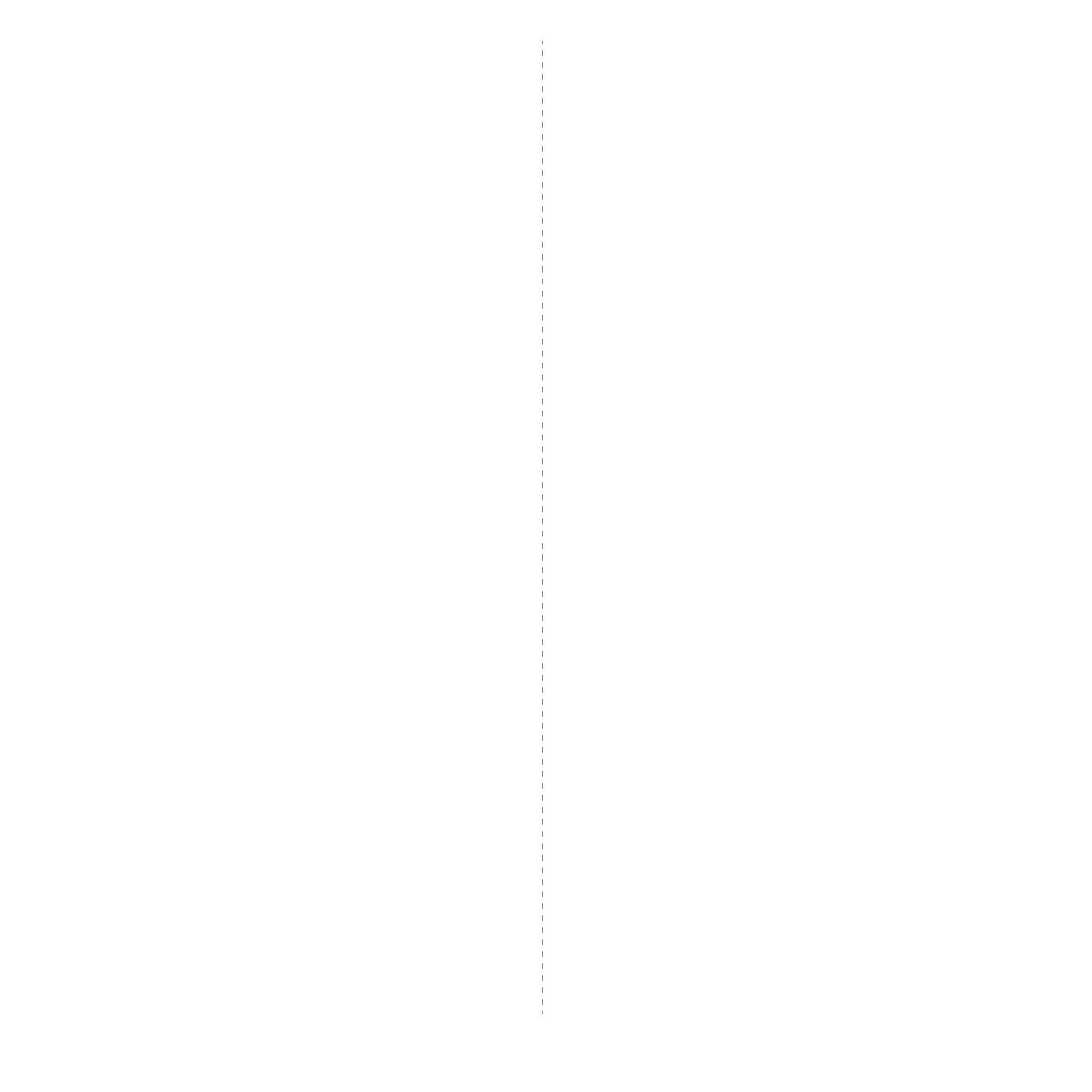
vi
Сведения о ретрансляторе данных
Данное изделие соответствует требованиям части 68 правил
Федеральной комиссии по связи США и требованиям,
одобренным ассоциацией ACTA (Administrative Council for
Terminal Attachments). На задней стороне изделия находится
наклейка, содержащая, кроме прочей информации,
идентификатор товара в формате US:AAAEQ##TXXXXX.
Этот номер следует сообщить телефонной компании по
ее требованию.
Вилка и разъем, используемые для подключения изделия
кместной телефонной или проводной сети, должны
соответствовать требованиям части 68 правил Федеральной
комиссии по связи США и требованиям, одобренным
ассоциацией ACTA. Телефонный кабель и модульная вилка,
соответствующие требованиям, входят в комплект поставки
устройства. Конструкция данного устройства предусматривает
его подключение к модульному разъему, соответствующему
требованиям. Дополнительную информацию см. в руководстве
по установке.
Разрешается подключать устройство к стандартному
модульному разъему USOC RJ-11C с помощью совместимого
телефонного кабеля с модульной вилкой, поставляемого
в комплекте для установки. Дополнительную информацию
см. в руководстве по установке.
Эквивалентное число сигнала вызова (REN) используется
для определения количества устройств, которые могут быть
подключены к телефонной линии. Подключение к телефонной
линии избыточного количества устройств может привести
к отсутствию сигнала вызова при поступлении входящего
звонка. Как правило, сумма эквивалентных чисел сигналов
вызова подключенных устройств не должна превышать пяти
(5,0). Для того чтобы узнать, сколько устройств можно
подключить к линии, обратитесь в местную телефонную
компанию. На устройствах, выпущенных после 23 июля 2001 г.,
эквивалентное число сигнала вызова является частью
идентификатора товара в формате US:AAAEQ##TXXXX.
Цифры на месте символов ## указывают эквивалентное
число сигнала вызова без десятичного разделителя (например,
03 означает эквивалентное число 0,3). Для устройств,
выпущенных ранее, эквивалентное число сигнала вызова
указано на ярлыке отдельно.
Если работа данного изделия Xerox вызовет повреждение
телефонной сети, телефонная компания заранее известит
пользователя о том, что может потребоваться временное
прекращение обслуживания. Если предварительное
уведомление невозможно, телефонная компания известит
пользователя в максимально короткий срок. Кроме того,
пользователю сообщат о его праве подать жалобу
в Федеральную комиссию по связи США, если он сочтет
это необходимым.
Телефонная компания может изменять свои средства связи,
оборудование или режим его работы, что повлияет на работу
устройства. В этом случае она заранее сообщит об этом
пользователю, что позволит внести нужные изменения
в настройки и не допустить перерыва в работе устройства.
Если при работе с данным изделием Xerox возникают
проблемы, за информацией о ремонте и гарантийном
обслуживании обращайтесь в соответствующий сервисный
центр, сведения о котором указаны на наклейке на самом
устройстве или в руководстве пользователя. Если работа
изделия вызвала повреждение телефонной сети, телефонная
компания может потребовать его отключения до устранения
проблемы.
Ремонт устройства должен выполняться только специалистами
компании Xerox или сертифицированного компанией Xerox
предприятия по техническому обслуживанию. Данное
требование сохраняет свою силу как в течение срока
гарантийного обслуживания, так и после его окончания.
Выполнение ремонта неуполномоченными лицами влечет
немедленное прекращение гарантийного обслуживания
и досрочное завершение гарантийного срока. Данное изделие
нельзя подключать к телефонным линиям коллективного
пользования. Подключение к линии коллективного пользования
облагается государственным налогом. Дополнительную
информацию можно получить в государственном комитете по
коммунальным услугам, органах надзора за линиями
коллективного пользования или комиссии корпорации.
Если к телефонной линии подключена проводная охранная
система, убедитесь в том, что установка устройства Xerox
вэтом помещении не создаст помех ее работе. С вопросами
по поводу работоспособности охранной системы обращайтесь
в телефонную компанию или организацию, которая установила
эту систему.

vii
КАНАДА
Данное изделие соответствует техническим требованиям,
принятым Министерством промышленности Канады.
ПРИМЕЧАНИЕ. Эквивалентное число сигналов вызова
(REN), назначенное каждому терминальному устройству,
позволяет определить максимальное количество устройств,
которое можно подключить к телефонной сети. Возможно
подключение любого количества терминальных устройств,
но сумма их эквивалентных чисел сигнала не должна
превышать пяти.
Ремонт сертифицированного оборудования должен
выполняться представителем службы технической поддержки,
назначенным производителем. Любые ремонт или изменение
оборудования пользователем, а также его неправильная
работа могут привести к тому, что телефонная компания
потребует отключить данное оборудование.
В целях собственной безопасности убедитесь в том, что
заземляющие контакты электросети, телефонных линий
и водопровода подключены к единому заземляющему контуру.
Эта мера предосторожности может быть особенно важна
всельских районах.
ПРЕДУПРЕЖДЕНИЕ! Пользователям
запрещается выполнять такие подключения
самостоятельно — для этого необходимо
обратиться в службу электросети или
к специалисту-электрику.
Европа
Директива о радиотехническом оборудовании
итерминалах связи
Данное изделие Xerox сертифицировано компанией Xerox
для подключения через европейский единый терминал
каналоговой коммутируемой телефонной сети общего
пользования (PSTN) в соответствии с директивой 1999/5/EC.
Данное изделие предназначено для работы с национальными
аналоговыми коммутируемыми телефонными сетями общего
пользования и совместимыми телефонными системами
частного пользования следующих стран:
Австрия, Бельгия, Болгария, Великобритания, Венгрия,
Германия, Греция, Дания, Ирландия, Исландия, Испания,
Италия, Кипр, Латвия, Литва, Лихтенштейн, Люксембург,
Мальта, Нидерланды, Норвегия, Польша, Португалия,
Румыния, Словакия, Словения, Финляндия, Франция,
Чешская Республика, Швейцария, Швеция, Эстония.
В случае возникновения проблем следует обращаться прежде
всего в местное представительство компании Xerox.
Данное изделие проверено на соответствие и отвечает
требованиям технической спецификации TBR21, ES 103
021-1/2/3 или ES 203 021-1/2/3 для терминалов связи,
используемых в телефонных сетях с аналоговой коммутацией
в странах Европейской экономической зоны. Это изделие
может быть настроено для совместимости с сетями других
стран. Для подключения его к сети другой страны следует
обратиться в местное представительство компании Xerox.
ПРИМЕЧАНИЕ. Данное изделие поддерживает как
импульсный, так и тональный (DTMF) наборы, однако
рекомендуется использовать тональный. Тональный набор
обеспечивает более надежную и быструю установку связи.
Модификации, а также подключение к внешнему управляющему
программному обеспечению или внешним управляющим
устройствам, не санкционированные компанией Xerox,
аннулируют данный сертификат.

viii
Соответствие требованиям защиты
окружающей среды
США
Energy Star
Как партнер программы ENERGY STAR
®
,
компания Xerox Corporation заявляет, что данный
продукт (в базовой комплектации) соответствует
требованиям ENERGY STAR в отношении
эффективности использования электроэнергии.
ENERGY STAR и эмблема ENERGY STAR
являются зарегистрированными торговыми
марками в США.
ENERGY STAR Office Equipment Program —
это совместная инициатива правительств США,
Японии и Европейского союза и производителей
офисного оборудования, касающаяся
производства энергосберегающих
копировальных и факсимильных аппаратов,
принтеров, многофункциональных устройств,
персональных компьютеров и мониторов.
Сокращая количество выбросов с предприятий,
вырабатывающих электроэнергию, снижение
уровня энергопотребления устройств помогает
бороться с такими явлениями, как смог,
кислотные дожди и долгосрочное изменение
климата.
Оборудование Xerox, соответствующее
стандарту ENERGY STAR, проходит заводскую
настройку. Данное устройство оснащено
таймером для переключения в режим
энергосбережения. По умолчанию таймер
включается через 30 минут с момента
выполнения последнего задания печати или
копирования. Более подробное описание этой
функции см. в разделе «Настройка» данного
руководства.
Утилизация и переработка устройства
Европейский союз
Профессиональное использование
Наличие данного символа на оборудовании
обязывает владельца утилизировать его
в соответствии с положениями национального
законодательства.
Согласно законодательству Европейского союза
по истечении срока службы электротехническое
и электронное оборудование необходимо
утилизировать в соответствии с установленными
процедурами.
Бытовое использование
Наличие данного символа означает запрет на
утилизацию этого оборудования как бытовых
отходов. Согласно законодательству
Европейского союза по истечении срока службы
электротехническое и электронное оборудование
необходимо утилизировать отдельно от бытовых
отходов. В некоторых странах Европейского союза
домовладельцы могут бесплатно сдавать
использованное электротехническое и электронное
оборудование в организации, уполномоченные для
сбора таких отходов. За информацией обращайтесь
в государственное учреждение, в ведении которого
находятся вопросы утилизации. В некоторых
странах Европейского союза при продаже нового
устройства продавец обязан бесплатно взять на
себя ответственность за утилизацию бывшего
в употреблении оборудования. За информацией
обращайтесь к продавцу.
Перед утилизацией свяжитесь с местным дилером
или представителем корпорации Xerox и получите
информацию по вопросам возврата оборудования
по истечении срока его службы.
Другие страны
За информацией по вопросам утилизации обращайтесь
вместные органы власти, ответственные за утилизацию.
Контактные телефоны для обращения по
вопросам охраны окружающей среды,
здоровья и безопасности жизнедеятельности

ix
Дополнительные сведения об охране окружающей среды,
здоровья и безопасности жизнедеятельности, относящиеся к
данному продукту Xerox и его расходным материалам, можно
получить в местном Представительстве Ксерокс.

1.1 <
Введение>
1 Введение
Благодарим вас за покупку многофункционального устройства Xerox.
Это устройство позволяет печатать, копировать и сканировать
документы, а также принимать и отправлять факсимильные
сообщения.
В главу входят указанные ниже разделы.
• Специальные функции
• Обзор аппарата
• Дополнительные сведения
• Выбор места установки
Специальные функции
В данном устройстве реализованы специальные функции,
позволяющие улучшить качество печати. Устройство обеспечивает
описанные ниже возможности.
Быстрая и высококачественная печать
• При печати можно использовать разрешение
до 1200тчк/дюйм [высшее]. См. раздел
«Программное обеспечение».
• На бумаге формата A4 устройство печатает со
скоростью до 28 стр./мин.
а
, а на бумаге формата
Letter — со скоростью до 30 стр./мин.
• При двусторонней печати устройство печатает на
бумаге формата A4 со скоростью до 19 изобр./мин.
б
,
а на бумаге формата Letter — со скоростью до
21 изобр./мин.
Поддержка различных типов бумаги
• Многоцелевой лоток позволяет печатать на
фирменных бланках, конвертах, наклейках,
открытках, прозрачной пленке, плотной бумаге
ибумаге нестандартного размера. В многоцелевой
лоток можно загрузить до 50 листов обычной бумаги.
• В лоток 1 емкостью 250 листов и дополнительный
лоток 2 такой же емкости можно загружать обычную
бумагу различных размеров.
Создание профессиональных документов
• Печать водяных знаков. В документ можно
добавлять различные надписи, например «Секретно».
См. раздел «Программное обеспечение».
• Печать плакатов. Текст и изображение на каждой
странице документа можно увеличить, распечатав
на нескольких листах бумаги и склеив из них
плакат. См. раздел «Программное обеспечение».
Экономия средств и времени
• В целях экономии бумаги можно распечатывать несколько страниц
на одном листе.
• Готовые формы и фирменные бланки можно печатать на обычной
бумаге. См. раздел «Программное обеспечение».
• Данное устройство экономит электроэнергию, автоматически
снижая ее потребление в режиме ожидания.
250
250
Расширение возможностей устройства
* Эмуляция Zoran IPS, совместимая с PostScript 3.
• © Zoran Corporation, 1995—2005. Все права
защищены. Zoran, логотип Zoran, IPS/PS3
и OneImage являются товарными знаками
корпорации Zoran.
* 136 шрифтов PS3.
Содержит UFST и MicroType компании Monotype Imaging Inc.
Печать в различных средах
• Печать может выполняться в ОС Windows 2000, Windows XP,
Windows 2003 или Windows Vista.
• Устройство совместимо с различными системами семейства
Linux.
• Устройство совместимо с различными системами семейства
Macintosh.
• Устройство оснащено интерфейсами USB и Ethernet.
Использование USB-накопителей
USB-накопители можно использовать разными способами:
• сканировать документы и сохранять их на накопителе;
• распечатывать данные непосредственно с накопителя;
• создавать резервные копии данных и восстанавливать
сохраненные файлы в памяти устройства.
Характеристики устройства
В таблице представлены общие сведения о функциях,
поддерживаемых принтером.
(П: поддерживается, Д: доступно дополнительно, «—»: нет)
• Объем памяти многофункционального принтера
Phaser 3300 составляет 96 Мб и может быть
увеличен до 320 Мб.
• В устройство можно установить дополнительный
лоток 2 емкостью 250 листов, что позволит реже
загружать бумагу.
• Эмуляция Zoran IPS*, совместимая с PostScript 3
(PS), делает возможной печать PS.
Характеристики
Многофункциональный
принтер Phaser 3300
USB 2.0 П
USB-накопитель П
Эмуляция PostScript П
Сетевой интерфейс
(Ethernet 10/100 Base TX)
П
Двусторонняя печать
1
1. Печать на двух сторонах листа.
П
а. страниц в минуту
б. изображений в минуту

1.2 <
Введение>
Обзор аппарата
На рисунке показаны основные компоненты устройства.
Вид спереди
1 Автоподатчик (устройство
автоматической подачи
документов
)
10 Лоток 1
2 Ограничители ширины
документа
11 Дополнительный лоток 2
3 Входной лоток для
документов
12 Многоцелевой лоток
4 Крышка сканера 13 ограничитель
5 Выходной лоток для
документов
14 Порт для USB-накопителей
6 Панель управления 15 Выдвижная подставка
многоцелевого лотка
7 Выходной лоток 16 Ограничители ширины
бумаги в многоцелевом
лотке
8 Передняя крышка 17 Стекло экспонирования
9 Индикатор уровня бумаги 18 Картридж
* На рисунке изображены многофункциональный
аппарат Phaser 3300MFP и аксессуары к нему.
Вид сзади
1
Крышка платы управления 6 Разъем для
дополнительного
телефона
(EXT)
2
Сетевой порт 7 Блок двусторонней печати
3
Порт USB 8 Разъем для шнура питания
4
Кабельный разъем для
дополнительного лотка 2
9 Выключатель питания
5
Разъем телефонной
линии (LINE)
10 Задняя крышка
* На рисунке изображены многофункциональный
аппарат Phaser 3300MFP и аксессуары к нему.

1.3 <
Введение>
Внешний вид панели управления
1
Кнопки быстрого набора. Позволяют сохранять часто
используемые номера факсов и адресов электронной почты
инабирать их нажатием нескольких кнопок.
13
Кнопка «
Выход
». Возврат на предыдущий уровень меню.
2
Кнопка «
16-30
». Переключение на кнопки быстрого набора
с номерами от 16 до 30.
14
Кнопка «
Яркость
». Настройка яркости документа для текущего
задания копирования.
3
Кнопка «
Адресная книга
». Сохранение часто используемых
номеров факсов в памяти либо поиск сохраненных номеров
факсов или адресов электронной почты. Также позволяет
распечатать в виде списка адресную/телефонную книгу.
15
Кнопка «
Тип оригинала
». Выбор типа документа для текущего
задания копирования.
4
Кнопка «
Разрешение
». Настройка разрешения документа
для текущего задания отправки факса.
16
Кнопка «
Масштабировать
». Увеличение или уменьшение копии
относительно оригинала.
5
Кнопка «
Повторный набор/Пауза
». Повторный набор
последнего набранного номера в режиме ожидания или
вставка паузы в номер факса в режиме редактирования.
17
Кнопка «
USB-печать
». Печать файлов непосредственно
с накопителя, вставленного в порт USB на передней панели
устройства.
6
Кнопка «Факс». Переключение в режим факса.
18
Кнопка «
Двустороннее
». Печать документов на обеих
сторонах бумаги.
7
Кнопка «
Копировать
». Переключение в режим копирования.
19
Кнопка «
Экономия тонера
». Режим экономии тонера за счет
использования меньшего количества тонера при печати.
8
Кнопка «
Сканировать
». Переключение в режим сканирования.
20
Цифровая клавиатура. Набор номера или ввод цифр и букв.
9
Дисплей. Индикация текущего состояния устройства и вывод
подсказок во время работы.
21
Кнопка «
Набор вручную
». Подключение к телефонной линии.
10
Кнопка «
Меню
». Переход в режим меню и прокрутка доступных
вариантов меню.
22
Кнопка «
Стоп/Сброс
». Остановка операции в любой момент.
Врежиме ожидания — сброс или отмена параметров
копирования, таких как яркость, тип документа, размер
иколичество копий.
11
Кнопки прокрутки. Прокрутка доступных вариантов в выбранном
меню, увеличение или уменьшение значений.
23
Кнопка «
Старт
». Запуск задания.
12
Кнопка «
Ввод
». Подтверждение выбора на дисплее.

1.4 <
Введение>
Дополнительные сведения
Информацию о настройке и эксплуатации принтера можно найти
вуказанных ниже печатных и электронных источниках.
Краткое
руководство
по установке
Содержит сведения об установке
устройства. Следуйте рекомендациям
данного руководства при подготовке
устройства к работе.
Электронное
руководство
пользователя
Содержит пошаговые инструкции
по использованию всех функций
устройства, его обслуживанию,
выявлению и устранению неполадок
и установке дополнительных
компонентов.
В данное руководство также входит
раздел «Программное обеспечение»,
который содержит инструкции по печати
документов в различных операционных
системах и использованию прилагаемых
служебных программ.
Примечание
Руководства пользователя
на других языках находятся
впапке Manual на компакт-
диске с программным
обеспечением принтера.
Справка по
драйверу
принтера
Содержит справочную информацию
освойствах драйвера принтера
иинструкции по их настройке для
печати. Для вызова справки по драйверу
принтера нажмите кнопку «Справка»
вдиалоговом окне свойств принтера.
Веб-сайт При наличии доступа в Интернет
получить
справку, поддержку, а также драйверы
принтера, руководства и информацию
озаказе материлов можно на веб-
сайтах корпорации Xerox
www.xerox.com
или www.xerox.ru
Выбор места установки
Устанавливайте устройство на ровную устойчивую поверхность со
свободной циркуляцией воздуха. Обеспечьте достаточно места для
открывания крышек и лотков.
Устройство должно находиться в хорошо проветриваемом
помещении, вдали от прямых солнечных лучей, источников тепла,
холода и влаги. Не устанавливайте его у края стола.
Свободное пространство вокруг принтера
• Спереди: 482,6 мм (расстояние, достаточное для
выдвижения лотка)
• Сзади: 100 мм (расстояние, достаточное для вентиляции)
• Справа: 100 мм (расстояние, достаточное для вентиляции)
• Слева: 100 мм (расстояние, достаточное для вентиляции)

2.1 <
Настройка системы>
2 Настройка системы
В этой главе содержится обзор доступных меню устройства
и пошаговые инструкции по настройке его систем.
В главу входят указанные ниже разделы.
• Обзор меню
• Изменение языка сообщений на дисплее
• Установка даты и времени
• Изменение заданного по умолчанию режима
• Настройка звуков
• Ввод символов с цифровой клавиатуры
• Использование режимов экономии
• Настройка времени ожидания для задания печати
Обзор меню
Панель управления предоставляет доступ к различным меню для
настройки устройства и использования его функций. К ним можно
перейти с помощью кнопки «Меню». См. указанную ниже схему.
Меню, доступные в режимах факса, копирования или сканирования,
могут различаться.
Факс
Яркость
Отпр.нескольк.
Отлож. отправ.
Приор. отправ.
Переслать
Перенаправить
Безопас. прием
Добавить стр.
Отмена задания
Настр. факса
Отправка
Кол-во дозв.
Интервал дозв.
Префикс набора
Реж. испр. ош.
Отч.об отправл
Образ страницы
Режим набора
Прием
Режим приема
Звонк. до отв.
Печ. дан.факса
Код начала пр.
Автоуменьшение
Обрезать изоб.
Наст. неж.факс
Режим DRPD
Измен. умолч.
Разрешение
Яркость
Автоотчет
Копирование
Сортировка
2 копии/стр.
4 копии/стр.
Копия удостов.
Копия плаката
Клонирование
Удалить фон
Настр. копии
Измен. умолч.
Копии
Масштабировать
Яркость
Тип оригинала
Сканирован.
Память USB
Размер скан.
Тип оригинала
Разрешение
Цвет сканир.
Формат скан.
Эл. почта
Размер скан.
Тип оригинала
Разрешение
Цвет сканир.
FTP
Размер скан.
Тип оригинала
Разрешение
Цвет сканир.
SMB
Размер скан.
Тип оригинала
Разрешение
Цвет сканир.
Настр. скан.
Измен. умолч.
Память USB
Эл. почта
FTP
SMB
Настр. сист.
Настройка
ИД устройства
Ном.факса устр
Дата и время
Режим часов
Язык
Реж. по умолч.
Энергосбереж.
Скан.энергосб.
Время ожидания
Вр.ож.сет.скан
Вр.ожид.задан.
Импорт настр.
Экспорт настр.
Настр. сист.
(продолжение)
Настр. бумаги
Размер бумаги
Тип бумаги
Источн. бумаги
Звук/громкость
Звук клавиш
Сигнал
Динамик
Звонок
Отчет
Обслуживание
Чист. барабана
Игнор. тонер
Уд.сообщ.тон.
Срок службы
Серийный номер
Сброс настроек
Сеть
TCP/IP
EtherTalk
Скор. Ethernet
Сброс настроек
Информ. о сети

2.2 <
Настройка системы>
Изменение языка сообщений на дисплее
Для того чтобы изменить язык сообщений на дисплее панели
управления, выполните указанные ниже действия.
1 Нажимайте кнопку «Меню» до появления пункта «Настр. сист.»
в нижней строке дисплея, затем нажмите кнопку «Ввод».
2 Нажмите кнопку «Ввод» при появлении пункта «Настройка».
3 С помощью кнопок прокрутки выберите пункт «Язык»
инажмите кнопку «Ввод».
4 С помощью кнопок прокрутки выберите нужный язык
инажмите кнопку «Ввод».
5 Для возврата в режим ожидания нажмите кнопку «Стоп/Сброс».
Установка даты и времени
Когда устройство включено и готово к работе, на дисплее
отображаются текущие дата и время. Многофункциональное
устройство Phaser 3300 будет печатать дату и время на всех факсах.
Примечание
При отключении питания дата и время сбрасываются.
Поэтому при повторном включении устройства их
потребуется установить заново.
1 Нажимайте кнопку «Меню» до появления пункта «Настр. сист.»
в нижней строке дисплея, затем нажмите кнопку «Ввод».
2 Нажмите кнопку «Ввод» при появлении пункта «Настройка».
3 С помощью кнопок прокрутки выберите пункт «Дата и время»
и нажмите кнопку «Ввод».
4 Введите правильные время и дату с цифровой клавиатуры.
Месяц = 01—12
День = 01—31
Год = необходимо ввести все 4 цифры
Часы = 01—12 (12-часовой формат)
00—23 (24-часовой формат)
Минуты = 00—59
Примечание
Формат вывода даты в разных странах может
различаться.
Также можно передвинуть курсор с помощью кнопок прокрутки
на цифру, которую требуется изменить, и ввести новое значение.
5 Для того чтобы выбрать «AM» или «PM» при использовании
12-часового формата времени, нажмите кнопку , или
любую кнопку с цифрой.
Если курсор находится не под индикатором AM или PM, кнопки
и позволяют сразу переместить его под индикатор.
Часы можно перевести в 24-часовой формат (т. е. один час
пополудни будет отображаться как 13:00). Подробную
информацию см. в следующем разделе.
6 Для сохранения времени и даты нажмите кнопку «Ввод».
При вводе неверного значения на дисплее появляется сообщение
«Недопустимо», и устройство не переходит к следующему шагу.
В этом случае просто введите верное значение.
7 Для возврата в режим ожидания нажмите кнопку «Стоп/Сброс».
Изменение формата отображения времени
Отображение текущего времени на устройстве можно задать
в 12- или 24-часовом формате.
1 Нажимайте кнопку «Меню» до появления пункта «Настр. сист.»
в нижней строке дисплея, затем нажмите кнопку «Ввод».
2 Нажмите кнопку «Ввод» при появлении пункта «Настройка».
3 С помощью кнопок прокрутки выберите пункт «Режим часов»
и нажмите кнопку «Ввод».
4 С помощью кнопок прокрутки выберите другой режим
инажмите кнопку «Ввод».
5 Для возврата в режим ожидания нажмите кнопку «Стоп/Сброс».
Изменение заданного по умолчанию режима
Для устройства предварительно задан режим факса. Заданный по
умолчанию режим можно переключить на режим копирования.
1 Нажимайте кнопку «Меню» до появления пункта «Настр. сист.»
в нижней строке дисплея, затем нажмите кнопку «Ввод».
2 Нажмите кнопку «Ввод» при появлении пункта «Настройка».
3 С помощью кнопок прокрутки выберите пункт «Реж. по умолч.»
и нажмите кнопку «Ввод».
4 С помощью кнопок прокрутки выберите режим по умолчанию
инажмите кнопку «Ввод».
5 Для возврата в режим ожидания нажмите кнопку «Стоп/Сброс».
Страница загружается ...
Страница загружается ...
Страница загружается ...
Страница загружается ...
Страница загружается ...
Страница загружается ...
Страница загружается ...
Страница загружается ...
Страница загружается ...
Страница загружается ...
Страница загружается ...
Страница загружается ...
Страница загружается ...
Страница загружается ...
Страница загружается ...
Страница загружается ...
Страница загружается ...
Страница загружается ...
Страница загружается ...
Страница загружается ...
Страница загружается ...
Страница загружается ...
Страница загружается ...
Страница загружается ...
Страница загружается ...
Страница загружается ...
Страница загружается ...
Страница загружается ...
Страница загружается ...
Страница загружается ...
Страница загружается ...
Страница загружается ...
Страница загружается ...
Страница загружается ...
Страница загружается ...
Страница загружается ...
Страница загружается ...
Страница загружается ...
Страница загружается ...
Страница загружается ...
Страница загружается ...
Страница загружается ...
Страница загружается ...
Страница загружается ...
Страница загружается ...
Страница загружается ...
Страница загружается ...
Страница загружается ...
Страница загружается ...
Страница загружается ...
Страница загружается ...
Страница загружается ...
Страница загружается ...
Страница загружается ...
Страница загружается ...
Страница загружается ...
Страница загружается ...
Страница загружается ...
Страница загружается ...
Страница загружается ...
Страница загружается ...
Страница загружается ...
Страница загружается ...
Страница загружается ...
Страница загружается ...
Страница загружается ...
Страница загружается ...
Страница загружается ...
Страница загружается ...
Страница загружается ...
Страница загружается ...
Страница загружается ...
Страница загружается ...
Страница загружается ...
Страница загружается ...
Страница загружается ...
Страница загружается ...
Страница загружается ...
Страница загружается ...
Страница загружается ...
Страница загружается ...
Страница загружается ...
Страница загружается ...
Страница загружается ...
Страница загружается ...
Страница загружается ...
Страница загружается ...
Страница загружается ...
Страница загружается ...
Страница загружается ...
Страница загружается ...
Страница загружается ...
Страница загружается ...
Страница загружается ...
Страница загружается ...
Страница загружается ...
Страница загружается ...
Страница загружается ...
Страница загружается ...
Страница загружается ...
Страница загружается ...
Страница загружается ...
Страница загружается ...
Страница загружается ...
Страница загружается ...
Страница загружается ...
Страница загружается ...
Страница загружается ...
Страница загружается ...
Страница загружается ...
Страница загружается ...
Страница загружается ...
Страница загружается ...
Страница загружается ...
Страница загружается ...
Страница загружается ...
Страница загружается ...
Страница загружается ...
Страница загружается ...
Страница загружается ...
Страница загружается ...
Страница загружается ...
Страница загружается ...
Страница загружается ...
Страница загружается ...
Страница загружается ...
Страница загружается ...
Страница загружается ...
Страница загружается ...
Страница загружается ...
Страница загружается ...
Страница загружается ...
Страница загружается ...
Страница загружается ...
Страница загружается ...
-
 1
1
-
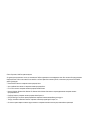 2
2
-
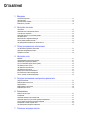 3
3
-
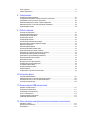 4
4
-
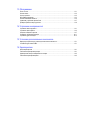 5
5
-
 6
6
-
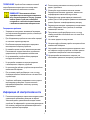 7
7
-
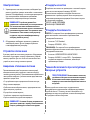 8
8
-
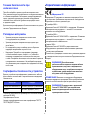 9
9
-
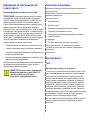 10
10
-
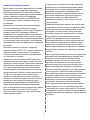 11
11
-
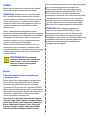 12
12
-
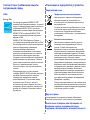 13
13
-
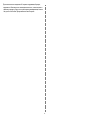 14
14
-
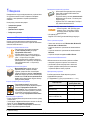 15
15
-
 16
16
-
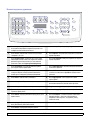 17
17
-
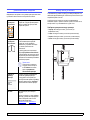 18
18
-
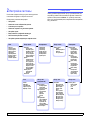 19
19
-
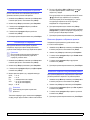 20
20
-
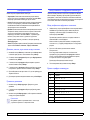 21
21
-
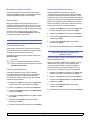 22
22
-
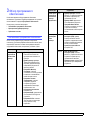 23
23
-
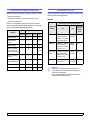 24
24
-
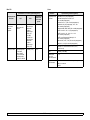 25
25
-
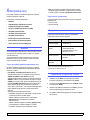 26
26
-
 27
27
-
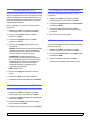 28
28
-
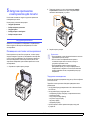 29
29
-
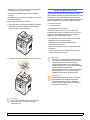 30
30
-
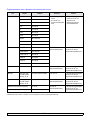 31
31
-
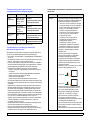 32
32
-
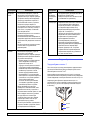 33
33
-
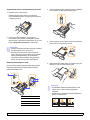 34
34
-
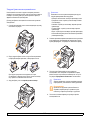 35
35
-
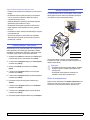 36
36
-
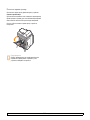 37
37
-
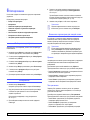 38
38
-
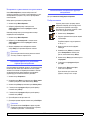 39
39
-
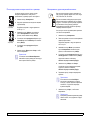 40
40
-
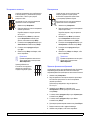 41
41
-
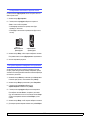 42
42
-
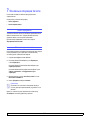 43
43
-
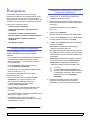 44
44
-
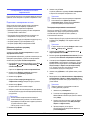 45
45
-
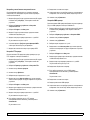 46
46
-
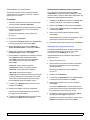 47
47
-
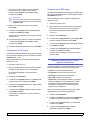 48
48
-
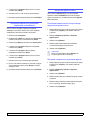 49
49
-
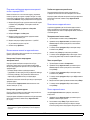 50
50
-
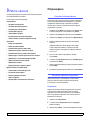 51
51
-
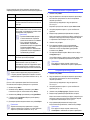 52
52
-
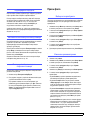 53
53
-
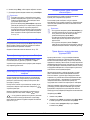 54
54
-
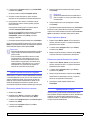 55
55
-
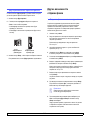 56
56
-
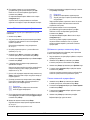 57
57
-
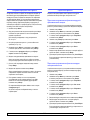 58
58
-
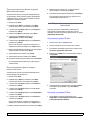 59
59
-
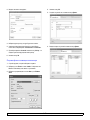 60
60
-
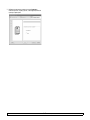 61
61
-
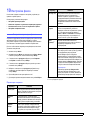 62
62
-
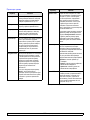 63
63
-
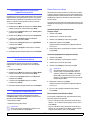 64
64
-
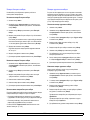 65
65
-
 66
66
-
 67
67
-
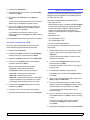 68
68
-
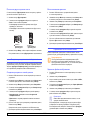 69
69
-
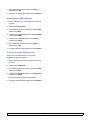 70
70
-
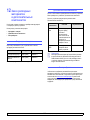 71
71
-
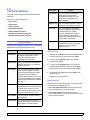 72
72
-
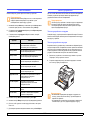 73
73
-
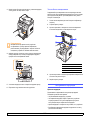 74
74
-
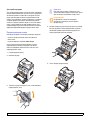 75
75
-
 76
76
-
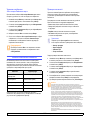 77
77
-
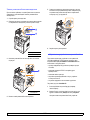 78
78
-
 79
79
-
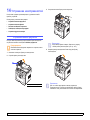 80
80
-
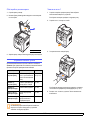 81
81
-
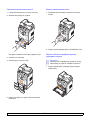 82
82
-
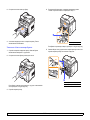 83
83
-
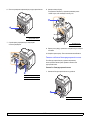 84
84
-
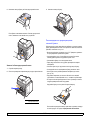 85
85
-
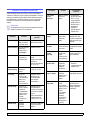 86
86
-
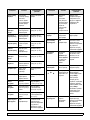 87
87
-
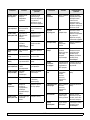 88
88
-
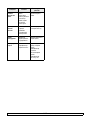 89
89
-
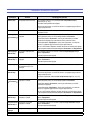 90
90
-
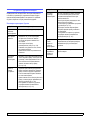 91
91
-
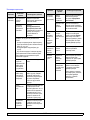 92
92
-
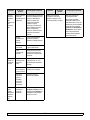 93
93
-
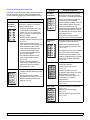 94
94
-
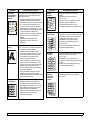 95
95
-
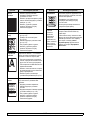 96
96
-
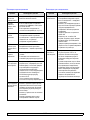 97
97
-
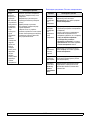 98
98
-
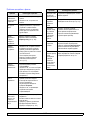 99
99
-
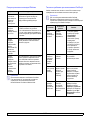 100
100
-
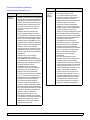 101
101
-
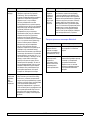 102
102
-
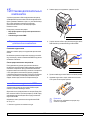 103
103
-
 104
104
-
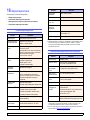 105
105
-
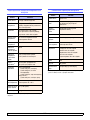 106
106
-
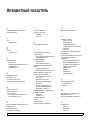 107
107
-
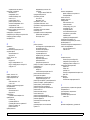 108
108
-
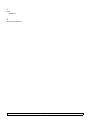 109
109
-
 110
110
-
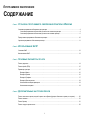 111
111
-
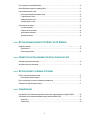 112
112
-
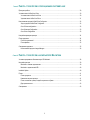 113
113
-
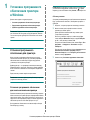 114
114
-
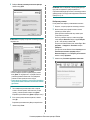 115
115
-
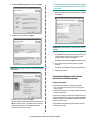 116
116
-
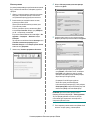 117
117
-
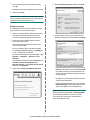 118
118
-
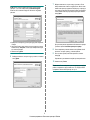 119
119
-
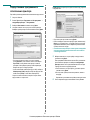 120
120
-
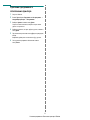 121
121
-
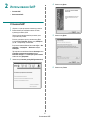 122
122
-
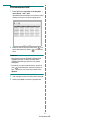 123
123
-
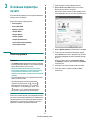 124
124
-
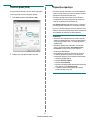 125
125
-
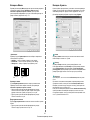 126
126
-
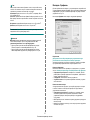 127
127
-
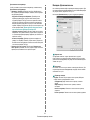 128
128
-
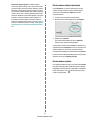 129
129
-
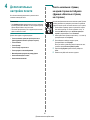 130
130
-
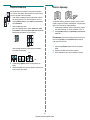 131
131
-
 132
132
-
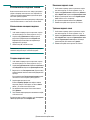 133
133
-
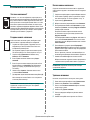 134
134
-
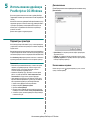 135
135
-
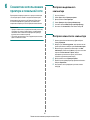 136
136
-
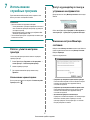 137
137
-
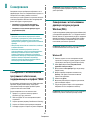 138
138
-
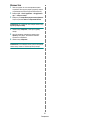 139
139
-
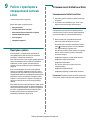 140
140
-
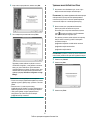 141
141
-
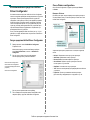 142
142
-
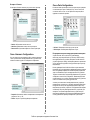 143
143
-
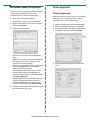 144
144
-
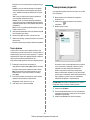 145
145
-
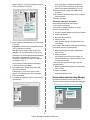 146
146
-
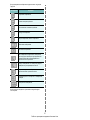 147
147
-
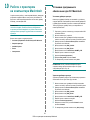 148
148
-
 149
149
-
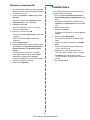 150
150
-
 151
151
-
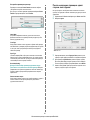 152
152
-
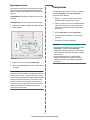 153
153
-
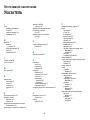 154
154
-
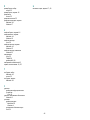 155
155
Xerox PHASER 3300MFP Руководство пользователя
- Категория
- Печать и сканирование
- Тип
- Руководство пользователя
- Это руководство также подходит для
Задайте вопрос, и я найду ответ в документе
Поиск информации в документе стал проще с помощью ИИ
Похожие модели бренда
-
Xerox 3200MFP Руководство пользователя
-
Xerox Phaser 3200 MFP Руководство пользователя
-
Xerox WorkCentre™ PE220 Руководство пользователя
-
Xerox WORKCENTRE PE220 Руководство пользователя
-
Xerox 5865/5875/5890 Руководство пользователя
-
Xerox 3210/3220 Руководство пользователя
-
Xerox 6110MFP Руководство пользователя
-
Xerox 5945/5955 Руководство пользователя
-
Xerox 6115MFP Руководство пользователя
-
Xerox 3435 Руководство пользователя